什麼是惡意軟體 HackTool:Win32/Keygen?如何去除?

您是否掃描過您的設備並發現它感染了 HackTool:Win32/Keygen?在您使用破解或金鑰產生器啟動進階軟體後,Windows Defender 可能會自動警告您有關此惡意軟體的存在。

CMS - 內容管理系統是一個網頁應用程序,可協助您建立網站而無需編寫任何程式碼。
透過 CMS,您可以輕鬆建立部落格、論壇、社交網站、電子商務入口網站以及許多其他類型的網站。雖然 CMS 使網站的建置和管理變得異常簡單,但它也要求您採取措施確保安全。
每個 CMS 在功能和固有安全功能方面都各不相同,但您需要牢記一些共同的方面以確保它們的安全。那麼如何選擇適合您的 CMS呢?如何保護您的內容管理系統?
如何保護 CMS

CMS安全是一項重要工作
請注意,某些 CMS 可能會附帶預先配置的設置,以確保最佳的安全性。因此,除了這些提示之外,您還應該經常查看特定 CMS 的文檔和建議。
設定備份方式
對於 CMS,備份始終是保護任何網站的重要組成部分。這是必要的,不僅是為了防止攻擊者破壞 CMS,而且還因為可能發生導致資料遺失的錯誤。備份解決方案可以作為 CMS 的插件、擴充或第三方服務。
首先,您可以選擇任何免費的備份解決方案。如果您需要對備份進行進階控制,則需要選擇進階備份解決方案。
無論哪種情況,您始終可以嘗試手動備份所有內容,以防出現問題。
無論您如何配置備份方法,請確保定期備份您的網站。
安全管理員帳戶
您需要在 CMS 中為管理員帳戶啟用所有可用的安全功能。如果攻擊者俱有管理員存取權限,則更容易對伺服器和網站進行有害變更。
您應該關注的一些常見問題包括:
為了獲得額外的保證,您應該嘗試一些最好的密碼管理器。
限制使用者權限
管理員帳戶安全並不能保證完全保護。你必須做的還不只這些。
如果您有一個用戶可以註冊和建立帳戶的網站,您需要檢查可以存取哪些功能和選項。
向用戶提供一些功能是個好主意,但它可能會成為安全噩夢。因此,最好限制使用者對必需內容的訪問,並確保他們不會獲得任何可能損害整個 CMS 的選項。
執行使用者安全策略
除了有限的使用者權限之外,您還可以在建立帳戶時新增嚴格的要求,例如啟用 2FA 和其他有用的安全功能。
這樣,您就可以確保使用者帳戶的安全,而無需聯絡他們手動修復錯誤。
不要安裝不必要的插件或擴展
CMS 提供的可增強網站功能(或使事情變得更容易)的擴充功能很容易讓您不知所措。
然而,引入不必要的插件可能會帶來額外的安全風險。
只堅持使用您需要的插件。此外,請確保該插件得到積極維護並具有良好的評論。
監控網站活動
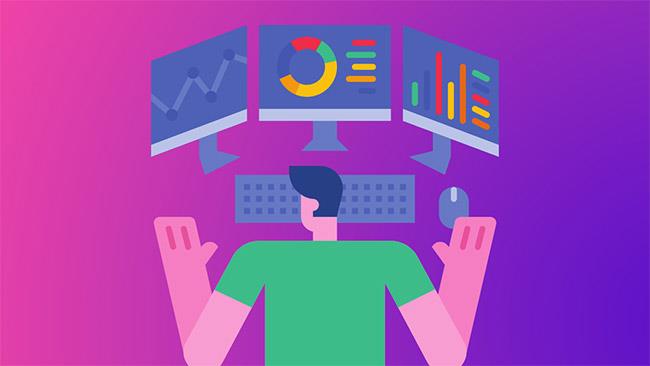
透過監控所有網站活動來密切關注您的 CMS
透過全面的監控功能,可以輕鬆主動地保護您的 CMS。因此,請透過監控所有網站活動(例如插件安裝、使用者註冊和檔案上傳)來密切關注您的 CMS。
如果需要,您網站的活動歷史記錄也將幫助您識別問題。
使用 Web 應用程式防火牆
若要提高安全性級別,您可以選擇使用 Web 應用程式防火牆。您可以開始免費使用Cloudflare ,然後升級到高級方案。大多數流行的 Web 應用程式防火牆都需要付費。
如果您是第一次建立網站,一切都會讓人不知所措。但是,如果您有預算,配備防火牆將為您的 CMS 提供額外的保護層。在這兩種情況下,您都可以從 Cloudflare 等一些免費選項開始,然後再嘗試進階選項。
更新內容管理系統
如果 CMS 得到積極開發,您會發現定期更新來修復錯誤並解決安全性問題。
對於初學者來說,不要跳過任何更新。但是,當涉及重大升級時,您可以選擇在臨時環境(用於測試軟體的生產環境的幾乎完全相同的副本)中對其進行測試,然後再將其應用到您的即時入口網站。
您是否掃描過您的設備並發現它感染了 HackTool:Win32/Keygen?在您使用破解或金鑰產生器啟動進階軟體後,Windows Defender 可能會自動警告您有關此惡意軟體的存在。
探索如何在Windows 10上建立和管理還原點,這是一項有效的系統保護功能,可以讓您快速還原系統至先前狀態。
您可以使用以下 15 種方法輕鬆在 Windows 10 中開啟<strong>裝置管理員</strong>,包括使用命令、捷徑和搜尋。
很多人不知道如何快速顯示桌面,只好將各個視窗一一最小化。這種方法對於用戶來說非常耗時且令人沮喪。因此,本文將向您介紹Windows中快速顯示桌面的十種超快速方法。
Windows Repair 是一款有效的 Windows 錯誤修復工具,幫助使用者修復與 Internet Explorer、Windows Update 和其他重要程式相關的錯誤。
您可以使用檔案總管選項來變更檔案和資料夾的工作方式並控制顯示。掌握如何在 Windows 10 中開啟資料夾選項的多種方法。
刪除不使用的使用者帳戶可以顯著釋放記憶體空間,並讓您的電腦運行得更流暢。了解如何刪除 Windows 10 使用者帳戶的最佳方法。
使用 bootsect 命令能夠輕鬆修復磁碟區引導程式碼錯誤,確保系統正常啟動,避免 hal.dll 錯誤及其他啟動問題。
存檔應用程式是一項功能,可以自動卸載您很少使用的應用程序,同時保留其關聯的檔案和設定。了解如何有效利用 Windows 11 中的存檔應用程式功能。
要啟用虛擬化,您必須先進入 BIOS 並從 BIOS 設定中啟用虛擬化,這將顯著提升在 BlueStacks 5 上的效能和遊戲體驗。








